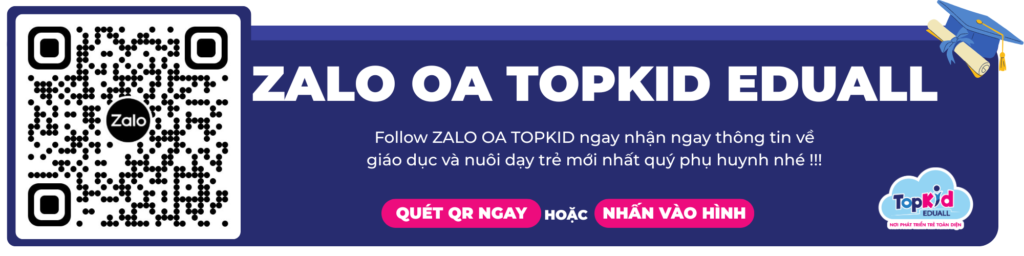Cách làm game trên Scratch là bước khởi đầu lý tưởng để trẻ em và người mới học lập trình khám phá thế giới công nghệ một cách trực quan, sinh động. Với giao diện kéo thả dễ sử dụng, Scratch giúp người học rèn tư duy logic và sáng tạo. Bài viết dưới đây TOPKID EDUALL sẽ hướng dẫn chi tiết từng bước để bạn tự tay tạo ra trò chơi đầu tiên trên Scratch. Cùng xem để bắt đầu lập trình ngay hôm nay!
NỘI DUNG BÀI VIẾT
ToggleCần chuẩn bị gì trước khi làm game trên Scratch?
Trước khi bắt tay tìm hiểu cách lập trình game trên Scratch, bạn cần chuẩn bị một số bước cơ bản để làm quen với công cụ này. Dưới đây là những điều cần thiết khi làm game trên Scratch:
Tạo tài khoản Scratch online hoặc tải ứng dụng Scratch offline
Scratch cung cấp hai cách sử dụng: trực tuyến qua website scratch.mit.edu hoặc tải ứng dụng Scratch offline về máy tính (hỗ trợ Windows, Mac, Linux). Để bắt đầu, bạn hãy tạo một tài khoản trên website Scratch để lưu dự án và chia sẻ với cộng đồng. Sau khi đăng nhập, bạn đã sẵn sàng bước vào thế giới sáng tạo.
Giao diện làm việc cơ bản trong Scratch
Giao diện Scratch được thiết kế trực quan, chia thành năm khu vực chính:
- Vùng khối lệnh: Nơi chứa các khối lệnh kéo thả, chia thành các nhóm như Chuyển động, Sự kiện, Điều khiển, Âm thanh, v.v.
- Khu vực lập trình: Nơi bạn kéo thả và ghép các khối lệnh để tạo mã cho game.
- Sân khấu (Stage): Đây là màn hình chính hiển thị trò chơi của bạn, nơi mọi hành động diễn ra.
- Nhân vật (Sprite): Khu vực này nằm dưới sân khấu, hiển thị danh sách các Sprite (nhân vật hoặc đối tượng) trong dự án.
- Ảnh nền (Background): Khu vực quản lý phông nền nằm ở góc dưới bên phải nhân vật, giúp tạo bối cảnh sống động và tăng trải nghiệm người chơi.
Để học cách làm game trên Scratch hiệu quả, bạn cần tập trung vào Sân khấu để kiểm tra kết quả, chọn Sprite phù hợp để tạo nhân vật sinh động và thiết kế Background hấp dẫn để tăng trải nghiệm người chơi.
Xem thêm: Lập trình Scratch là gì? Vì sao trẻ em nên học Scratch trong kỷ nguyên số?
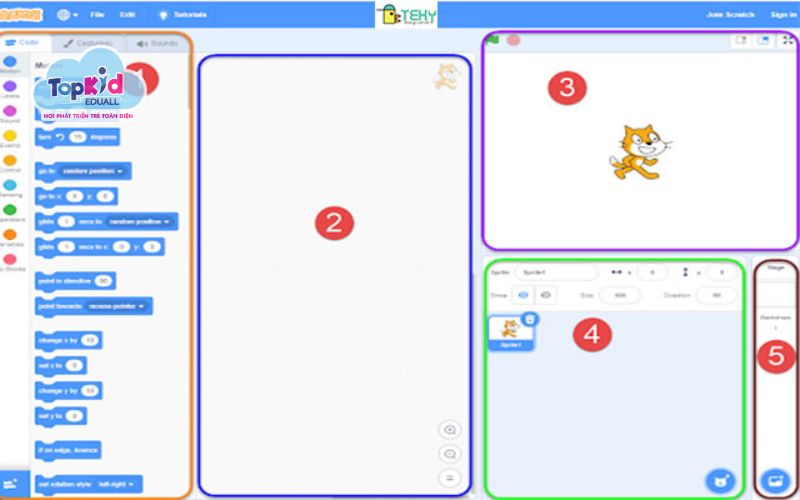
Hướng dẫn cách làm game trên Scratch từng bước
Dưới đây là quy trình chi tiết trong cách làm game trên Scratch, từ ý tưởng đến hoàn thiện, kèm ví dụ minh họa.
Bước 1: Lên ý tưởng và chọn thể loại game
Mọi trò chơi đều bắt đầu từ một ý tưởng rõ ràng. Bạn muốn tạo game đuổi bắt, nhảy qua chướng ngại vật, bắn súng, hay giải câu đố? Hãy xác định:
- Mục tiêu của game: Người chơi cần làm gì để chiến thắng? Ví dụ: thu thập táo, vượt chướng ngại, hoặc đạt điểm cao.
- Đối tượng người chơi: Trẻ em, học sinh, hay người lớn?
- Cốt truyện: Một câu chuyện đơn giản giúp game thú vị hơn, như chú mèo chạy trốn khỏi quái vật.
Ví dụ: Với game “Hứng táo”, ý tưởng là người chơi điều khiển một cái giỏ để hứng táo rơi từ trên xuống, tránh để táo chạm đất.
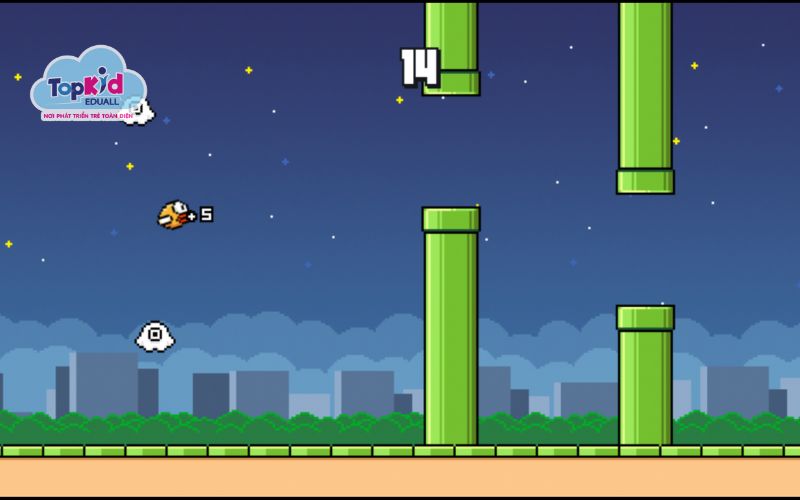
Bước 2: Tạo nhân vật và nền (Sprite & Background)
Sau khi có ý tưởng, bạn tiến hành tạo Sprite và Background:
- Chọn Sprite: Vào khu vực Sprite, nhấn “Chọn một Sprite” từ thư viện hoặc tự vẽ. Ví dụ, trong game “Hứng táo”, bạn chọn một cái giỏ làm Sprite chính và quả táo làm đối tượng rơi.
- Chọn Background: Nhấn vào biểu tượng phông nền ở góc dưới bên phải, chọn từ thư viện hoặc tải hình ảnh từ máy tính. Hình ảnh một cánh đồng xanh sẽ phù hợp cho chủ đề game “Hứng táo”.
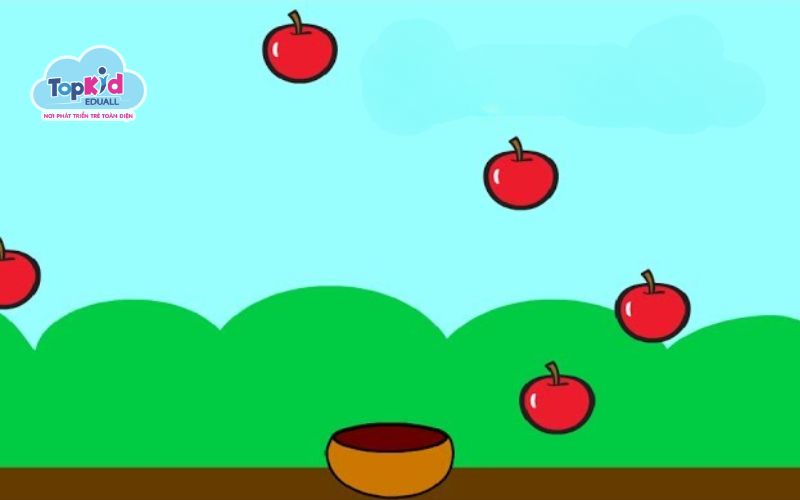
Bước 3: Viết kịch bản chuyển động và tương tác bằng khối lệnh
Đây là bước cốt lõi trong cách làm game trên Scratch. Bạn sử dụng các khối lệnh để lập trình chuyển động và tương tác:
- Chuyển động: Sử dụng khối “Di chuyển X bước” hoặc “Đi tới vị trí X, Y” để điều khiển Sprite. Ví dụ, lập trình giỏ di chuyển trái-phải bằng phím mũi tên: “Khi phím mũi tên phải được nhấn” → “Thay đổi X một lượng 10”.
- Tương tác: Sử dụng khối “Nếu thì” để xử lý va chạm. Ví dụ, khi táo chạm giỏ, điểm số tăng lên 1.
Trong game “Hứng táo”, bạn lập trình táo rơi ngẫu nhiên từ trên xuống bằng khối “Đi tới vị trí ngẫu nhiên X” và “Thay đổi Y một lượng -5”.
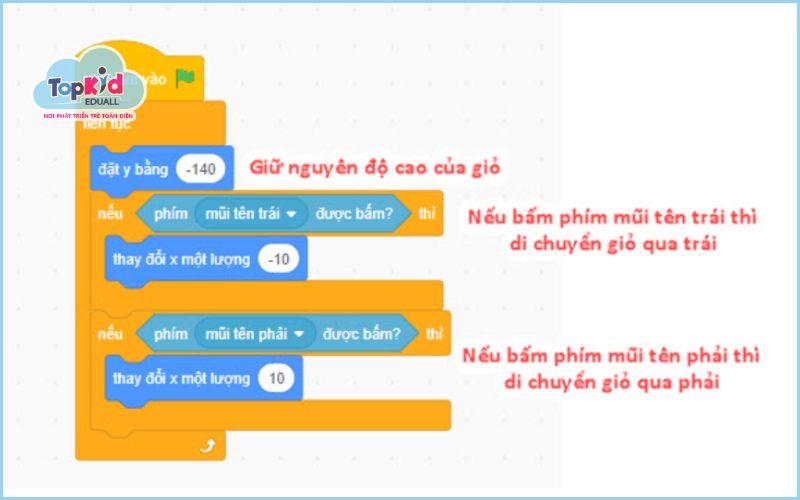
Bước 4: Thêm điều kiện thắng – thua – điểm số
Để game có mục tiêu, bạn cần thiết lập điều kiện thắng-thua và hệ thống điểm:
- Tạo biến điểm số: Truy cập vào nhóm “Các biến số”, tạo biến “Điểm” và đặt giá trị ban đầu là 0.
- Điều kiện thắng: Ví dụ, đạt 50 điểm trong game “Hứng táo” thì hiển thị thông báo “You Win!” bằng khối “Nói”.
- Điều kiện thua: Nếu táo chạm đất, trò chơi dừng lại bằng khối “Dừng tất cả”.
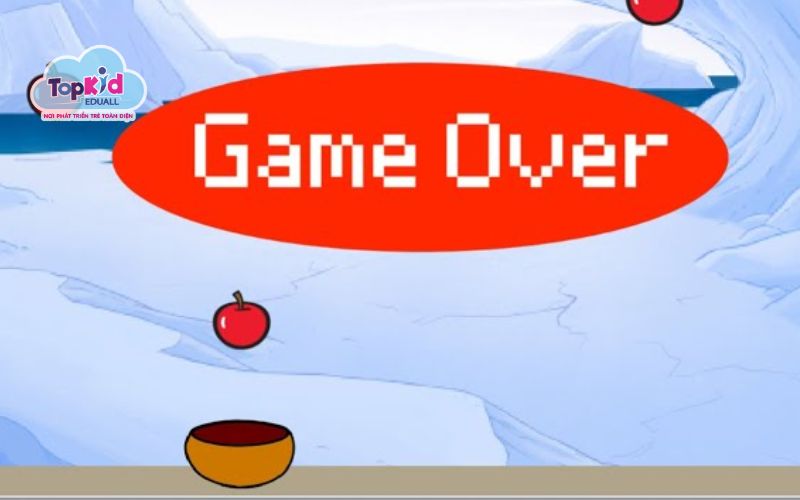
Bước 5: Kiểm tra, chỉnh sửa và hoàn thiện game
Sau khi lập trình, bạn hãy chạy thử game bằng cách nhấn lá cờ xanh. Sau đó kiểm tra xem:
- Sprite có di chuyển đúng như ý muốn không?
- Có lỗi nào khiến game dừng đột ngột không?
- Giao diện và âm thanh có hấp dẫn không?
Sau đó chỉnh sửa các khối lệnh nếu cần và lưu dự án để chia sẻ hoặc tiếp tục phát triển.
Mẫu game Scratch đơn giản để bạn thử ngay
Dưới đây là một số ý tưởng game đơn giản hỗ trợ bạn học cách làm game trên Scratch hiệu quả qua thực hành:
Game hứng táo
Người chơi dùng phím mũi tên trái – phải để điều khiển giỏ hứng táo rơi từ trên xuống. Chương trình sử dụng khối “nếu chạm vào [giỏ]” để cộng điểm và khối “nếu chạm cạnh dưới” để kết thúc trò chơi. Bạn có thể dùng khối “phát âm thanh [pop]” để tạo hiệu ứng khi người chơi hứng được táo.

Game Mario
Người chơi điều khiển nhân vật Mario di chuyển bằng khối “khi phím mũi tên được nhấn” và nhảy bằng khối “thay đổi y theo” khi nhấn phím cách. Chương trình dùng khối “nếu chạm vào [chướng ngại vật]” để phát hiện va chạm và khối “đi tới x: y:” để đưa Mario về điểm xuất phát.
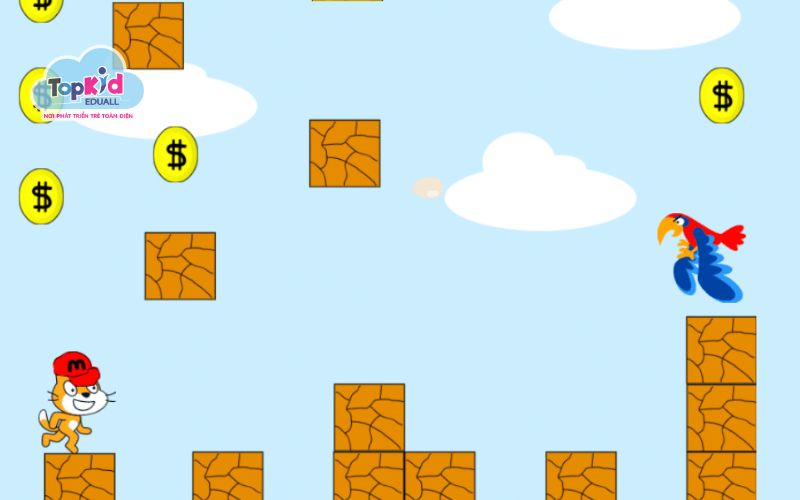
Game bắn Zombie
Người chơi điều khiển nhân vật bắn đạn bằng phím nhấn. Chương trình sử dụng khối “khi nhấn phím [cách]” để tạo đạn, “tạo bản sao của [đạn]” để nhân bản, và khối “nếu chạm vào [zombie]” để xử lý va chạm. Hệ thống dùng khối “ẩn” để làm zombie biến mất và “thay đổi điểm thêm 1” khi bắn trúng.

Game cá lớn ăn cá bé
Người chơi điều khiển cá lớn di chuyển bằng khối “đi tới con trỏ chuột”. Chương trình dùng khối “nếu chạm vào [cá bé]” để phát hiện va chạm, sau đó thực hiện “ẩn cá bé” và “thay đổi điểm thêm 1”. Bạn có thể dùng khối “thay đổi kích thước” để tăng kích cỡ cá lớn khi đạt điểm mục tiêu.

Game học tiếng Anh
Người chơi nhìn câu hỏi từ khối “hỏi [What is the color of the sky?]” và nhập câu trả lời. Chương trình kiểm tra bằng khối “nếu câu trả lời = [blue]”, sau đó “thay đổi điểm thêm 1” nếu đúng hoặc “nói [Try again]” nếu sai. Bạn có thể thêm khối “phát âm thanh [cheer]” khi người chơi trả lời chính xác.
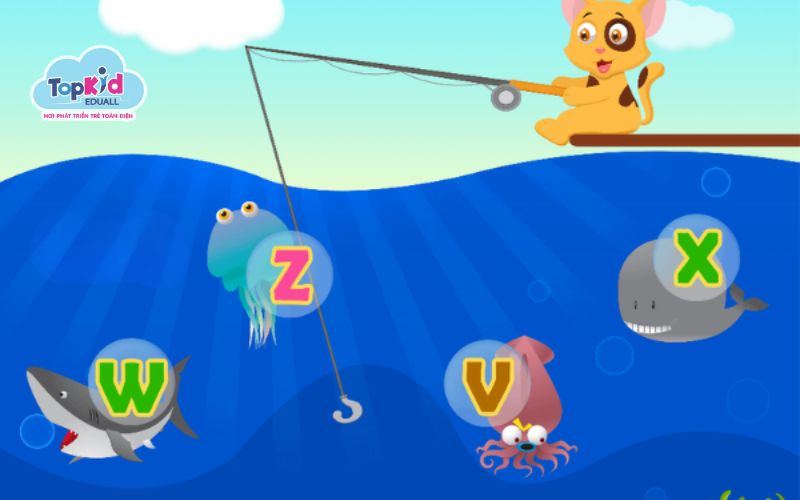
Mẹo hay giúp game Scratch của bạn hấp dẫn hơn
Để học cách làm game trên Scratch hiệu quả và ra một trò chơi cuốn hút, bạn hãy áp dụng một số mẹo sau từ TOPKID EDUALL:
- Thêm âm thanh và hiệu ứng sinh động: Sử dụng khối lệnh “Phát âm thanh” để chèn nhạc nền, tiếng động như tiếng táo rơi, tiếng nhảy, tiếng bắn trúng mục tiêu…
- Thiết kế giao diện trực quan, dễ nhìn: Chọn Sprite và Background đồng bộ về phong cách, màu sắc tươi sáng và bố cục rõ ràng.
- Tăng độ khó theo từng cấp độ (level): Tạo biến “Level” để điều chỉnh độ khó như tăng tốc độ rơi, thêm chướng ngại vật hoặc tăng số lượng kẻ địch. Kết hợp khối “Nếu…thì…” để thay đổi mức chơi khi người chơi đạt đến điểm số nhất định.
- Sử dụng biến để tạo điểm số và mạng chơi: Biến “Điểm” giúp người chơi theo dõi thành tích, còn biến “Mạng” tạo cơ hội tiếp tục sau khi thua.
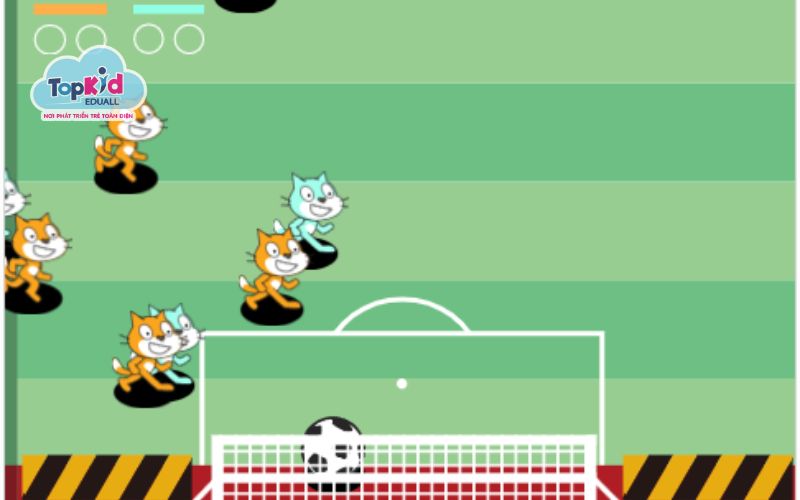
Câu hỏi thường gặp (FAQ)
Dưới đây là giải đáp các câu hỏi phổ biến giúp bạn có thêm thông tin khi học cách làm game trên Scratch:
1. Trẻ bao nhiêu tuổi có thể bắt đầu học Scratch?
Scratch phù hợp cho trẻ từ 8 tuổi trở lên, nhưng trẻ nhỏ hơn (6-7 tuổi) cũng có thể học với sự hướng dẫn của phụ huynh hoặc giáo viên. Giao diện kéo thả giúp trẻ dễ dàng làm quen mà không cần kiến thức lập trình trước.
2. Có thể làm game bằng Scratch mà không biết lập trình không?
Hoàn toàn có thể! Scratch sử dụng các khối lệnh trực quan, không yêu cầu viết code. Bạn chỉ cần kéo thả và ghép các khối để tạo game, phù hợp cho học sinh trong độ tuổi từ 7-12 và người mới bắt đầu học lập trình.
3. Bao lâu để làm xong một game đơn giản?
Một game đơn giản như “Hứng táo” có thể hoàn thành trong thời gian từ 1-2 giờ nếu bạn làm quen với giao diện Scratch. Với các game phức tạp hơn như Mario, bạn có thể mất 4-6 giờ để hoàn thiện trò chơi.
Kết luận
Học cách làm game trên Scratch giúp người học phát triển tư duy logic, khơi dậy sự sáng tạo và kỹ năng giải quyết vấn đề. Hãy bắt đầu với những game đơn giản, sau đó sáng tạo thêm các dự án độc đáo của riêng bạn. TOPKID EDUALL khuyến khích bạn thực hành ngay hôm nay để khám phá thế giới lập trình đầy màu sắc!